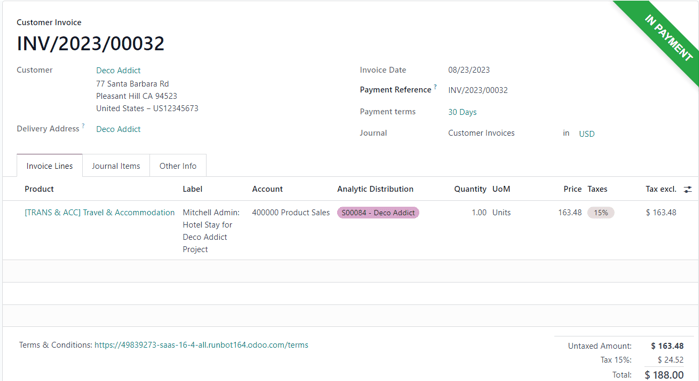فاکتور مجدد هزینهها برای مشتریان¶
در حين کار بر روی پروژهای برای مشتری، کارمندان اغلب مجبور میشوند برای مخارج مرتبط با پروژه، از جیب خود هزینه کنند.
به عنوان مثال، ممکن است کارمندی برای ارائه خدمات در محل به مشتری، از پول شخصی خود برای پرداخت هزینه هتل استفاده کند. این هزینه از سمت شرکت باید دوباره به مشتری فاکتور شود. با سازمانیار، این نوع هزینهها را میتوان به سرعت به مشتری مرتبط با پروژه، مجددا فاکتور کرد.
برنامه هزینهها¶
برای اینکه بتوانید هزینه ای را مجددا به مشتری فاکتور کنید، نصب برنامه هزینهها ضروری است.
برای نصب برنامه هزینهها، به مسیر بروید و روی گزینه نصب در بلوک برنامه هزینهها کلیک کنید. با این کار برنامه نصب شده و صفحه رفرش میشود و داشبورد اصلی نمایش داده میشود.
افزودن هزینهها به سفارش فروش¶
برای شروع، یک پیشفاکتور تأیید شده در برنامه فروش داشته باشید که بتوان هزینههای مجددفاکتور شده را به آن کرد. یا اینکه یک جدید از ابتدا ایجاد کنید. برای این کار، به بخش بروید. با این کار، فرم پیشفاکتور خالی نمایان میشود.
سپس، یک مشتری اضافه کنید، و با کلیک بر روی افزودن محصول ، محصولی را به تب سطرهای سفارش اضافه کنید. بعد، محصولی را از منوی کشویی انتخاب کنید.
در پایان، سفارش فروش را تأیید نمایید.
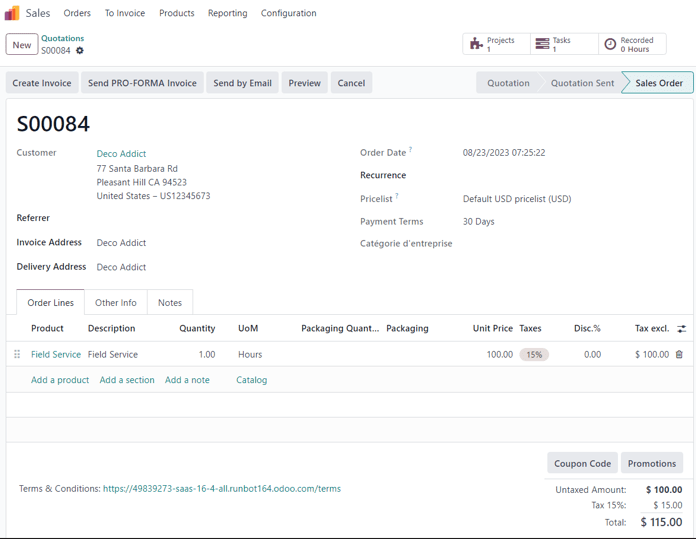
بعد از تأیید سفارش فروش، زمان ایجاد هزینه است.
برای دسترسی به برنامه هزینهها، به بخش بروید.
سپس، از داشبورد هزینهها، روی جدید کلیک کنید تا فرم خالی هزینهها نمایش داده شود.
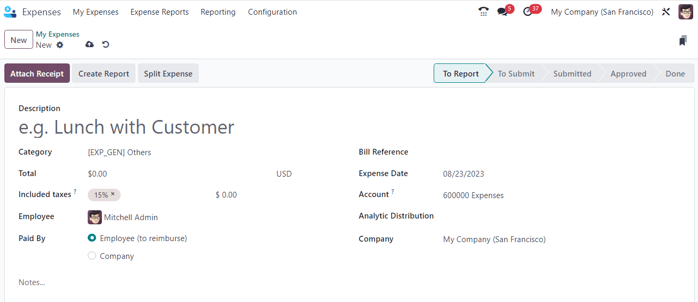
در فرم هزینهها، برای ارجاع آسان به هزینه مورد نظر یک توضیح وارد کنید.
سپس، در فیلد دستهبندی ، یکی از گزینههای زیر را از منوی کشویی انتخاب کنید:
ارتباطات: هر نوع ارتباط یا پیام مرتبط با پروژه/سفارش.
سایر موارد: هزینههایی که در هیچیک از دستهبندیهای دیگر قرار نمیگیرند.
غذا: هرگونه هزینه مربوط به وعدههای غذایی مرتبط با پروژه/سفارش.
هدایا: هرگونه هزینه مربوط به هدایایی که برای یک پروژه/سفارش داده شده است.
مسافت پیموده شده: هرگونه هزینه کیلومتر پیموده شده (بنزین) مرتبط با پروژه/سفارش.
سفر و اقامت: هرگونه هزینه سفر یا اقامتی مرتبط با پروژه/سفارش.
نکته
دستهبندیهای هزینه جدید را میتوان از فرم هزینه ایجاد کرد. کافیست روی منوی کشویی فیلد دستهبندی کلیک کنید، گزینه نمایش همه را انتخاب کنید و در پنجره بازشو با عنوان جستجو:دستهبندی روی جدید کلیک کنید.
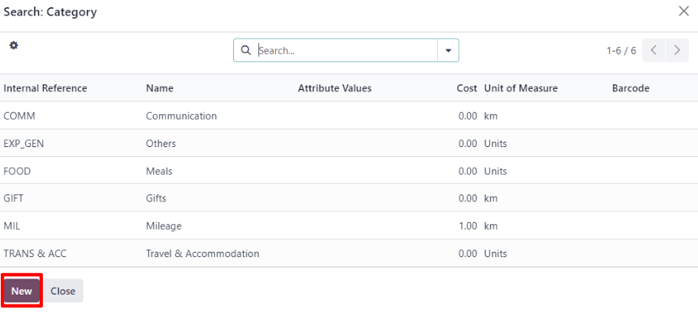
برای این نمونه گردش کار، که هزینه اقامت کوتاهمدت در هتل را دوباره برای مشتری فاکتور میکند، دستهبندی [TRANS & ACC] مسافرت و اقامت است.
توجه
مثال زیر نیازمند برنامههای فروش، حسابداری و هزینهها برای مشاهده/ویرایش تمامی فیلدهای ذکر شده در جریان کار است.
زیر فیلد دستهبندی، مبلغی را که میخواهید هزینه شود را در فیلد جمع کل وارد کنید.
سپس، در صورت مشمولیت مالیات، آنها را از فیلد مشمول مالیات در جمع کل مشخص کنید. اگر مقدار مالیات پیشتنظیم شدهای از فیلد مشمول مالیات انتخاب شود، سازمانیار بر اساس مبلغ وارد شده در فیلد جمع کل، مبلغ نهایی با احتساب مالیات را به صورت خودکار محاسبه میکند.
سپس، مشخص کنید که کدام کارمند مسئول هزینه بوده است و در فیلد پرداخت کننده یکی از گزینههای کارمند (برای بازپرداخت) یا شرکت را انتخاب کنید.
در این مثال، کارمند ما با پول شخصی خود هزینه هتل را پرداخت کرده است، بنابراین گزینه کارمند (برای بازپرداخت) انتخاب میشود.
در سمت چپ فرم هزینهها، گزینه افزودن یک کد ارجاع صورتحساب در دسترس است. در زیر آن، فیلد خودکار تاریخ هزینه و حساب موجود هستند.
توجه
فیلدهای تاریخ هزینه و حساب را میتوان در صورت نیاز ویرایش کرد.
سپس، در فیلد مشتری برای فاکتور مجدد روی فیلد خالی کلیک کنید تا منوی کشویی نمایش داده شود. از این منوی کشویی، پیشفاکتور فروش مناسب که این هزینه باید به آن الحاق شود را انتخاب نمایید. این فیلد برای اینکه هزینهای مجددا به مشتری فاکتور شود، باید پر شود.
در نهایت، امکان ویرایش فیلدهای توزیع تحلیلی و شرکت وجود دارد. تکمیل این فیلدها برای ثبت هزینه مجددفاکتور شده به مشتری ضروری نیست، اما در صورت نیاز قابل ویرایش هستند.
در پایین فرم هزینهها، بخشی با عنوان توضیحات... وجود دارد که در صورت نیاز میتوانید هرگونه توضیحی در رابطه با این هزینه اضافه کنید.
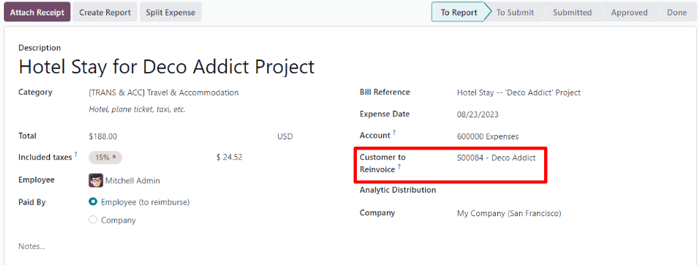
در بالای فرم هزینهها، دکمههایی برای پیوست رسید، ایجاد گزارش و تقسیم هزینه وجود دارد.
در صورت وجود رسید فیزیکی یا دیجیتالی که باید به هزینه پیوست شود، روی پیوست رسید کلیک کنید.
در صورت نیاز به تقسیم هزینه، بر روی تقسیم هزینه کلیک کنید. این ویژگی را میتوان به دلایل مختلفی (تقسیم هزینه با کارمند دیگر، تطبیق با نرخهای مالیاتی متفاوت و غیره) به کار گرفت.
در صورتی که به هیچ یک از این گزینهها نیازی نباشد، روی ایجاد گزارش کلیک کنید تا گزارش هزینههای تنظیم شده قفل شود.
با انتخاب این گزینه، خلاصهای از گزارش هزینه برای هزینه جدید نمایش داده میشود.
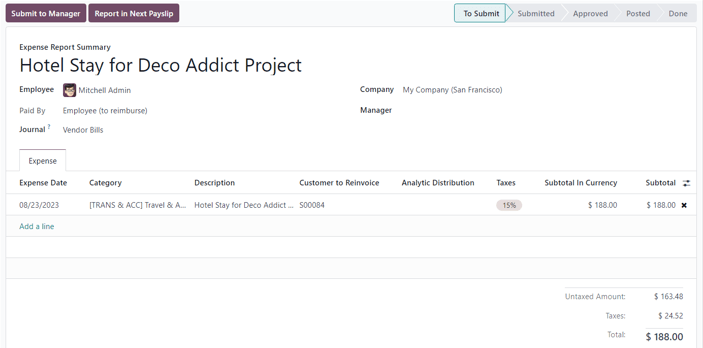
در اینجا، پس از تأیید جزئیات مربوط به هزینه، روی ارسال به مدیر کلیک کنید. این کار گزارش هزینه را برای مدیر تأیید کننده ارسال میکند تا هزینه را بررسی نماید.
مدیر مسئول بررسی و تأیید هزینه، جزئیات مرتبط با هزینه را بررسی میکند و در صورت عدم وجود مشکل، روی دکمه تأیید کلیک میکند - که فقط در نمای مدیر از خلاصه گزارش هزینه که توسط کارمند به مدیر ارسال شده است، نمایش داده میشود.
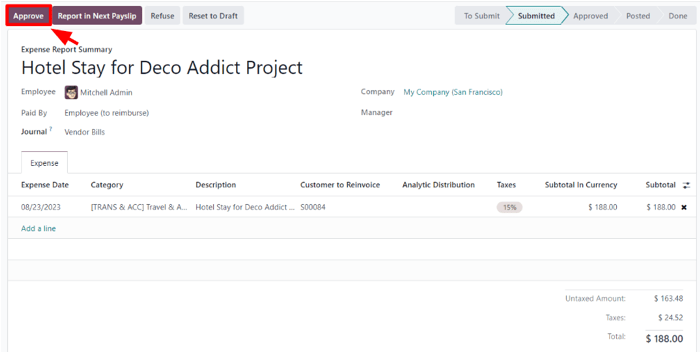
پس از تأیید، دکمههای بالای خلاصه گزارش هزینه (خلاصه گزارش هزینه) دوباره تغییر میکنند. در این مرحله، دکمههای بالای خلاصه گزارش هزینه عبارتند از: ثبت سندهای حسابداری، گزارش در فیش حقوقی بعدی، رد و بازنشاندن به پیشنویس.
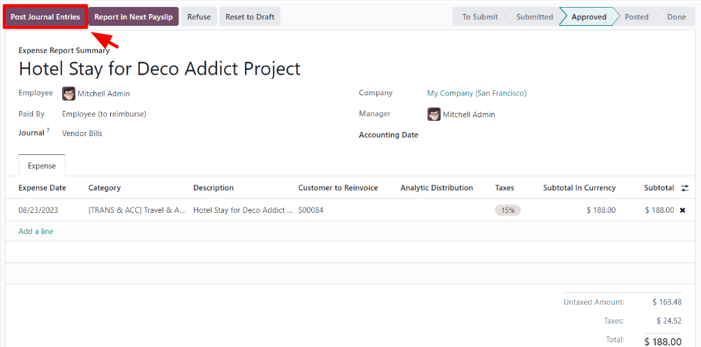
زمانی که مدیر از خلاصه گزارش هزینهها راضی باشد، روی ارسال ثبتهای دفتر روزنامه کلیک میکند.
با کلیک بر روی ارسال ثبتهای دفتر روزنامه، آن دکمه ناپدید میشود و ستون توزیع تحلیلی در تب هزینه با پیشفاکتوری که در ابتدا در فیلد مشتری برای صدور مجدد فاکتور به هزینه تخصیص داده شده بود، پر میشود.
صدور مجدد فاکتور هزینهها¶
پس از تکمیل این مراحل، زمان آن فرا رسیده است که برای تکمیل فرآیند مجددفاکتور کردن هزینه به مشتری، به پیشفاکتور فروش بازگردید.
برای این کار، به بخش بروید و پیشفاکتور مناسب که باید برای هزینه مجددفاکتور شود را انتخاب کنید.
در فرم فروش، هزینهای که به تازگی پیکربندی شده اکنون در تب سطرهای سفارش قرار دارد، با ستون تحویل داده شده پر شده و آماده صدور فاکتور است.

پس از تأیید جزئیات هزینه، روی ایجاد فاکتور در بالای پیشفاکتور فروش کلیک کنید. با کلیک بر روی آن، یک پنجره بازشو با عنوان ایجاد فاکتورها ظاهر میشود.
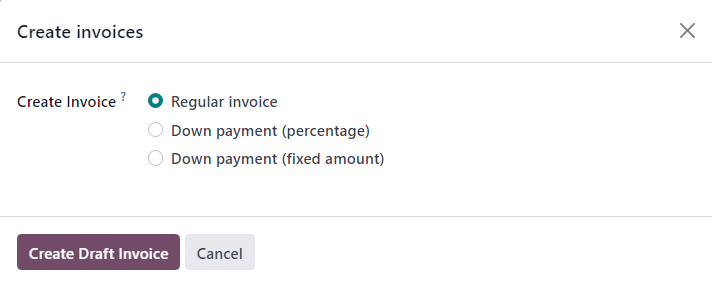
از این پنجره بازشو، فیلد ایجاد فاکتور را روی گزینه پیشفرض فاکتور عادی رها کنید و بر روی ایجاد پیشنویس فاکتور کلیک کنید.
با انجام این مراحل، پیشنویس فاکتور مشتری نمایش داده میشود که فقط هزینه را در تب سطرهای فاکتور نشان میدهد.
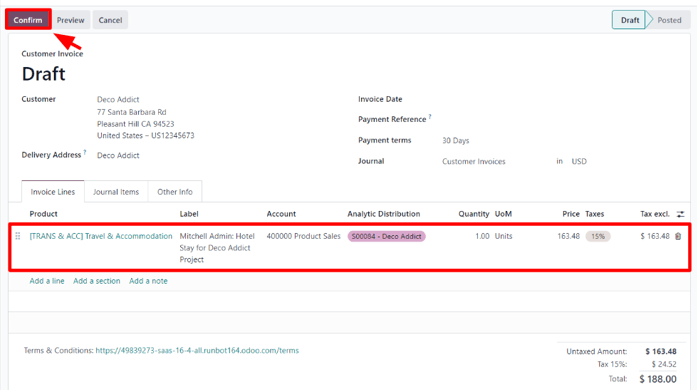
در صورت صحت تمامی اطلاعات مربوط به هزینه، برای تأیید فاکتور، روی تأیید کلیک کنید. با این کار، وضعیت فاکتور از پیشنویس به ارسال شده تغییر میکند.
برای ارسال فاکتور به مشتری، روی ارسال و چاپ کلیک کنید. با این کار، یک پنجره بازشو با عنوان ارسال ظاهر میشود که حاوی یک پیام از پیش تنظیم شده و یک فاکتور PDF در بدنه پیام است. این پیام در صورت نیاز قابل بررسی و ویرایش میباشد.
با تکمیل این مراحل، زمان آن فرا رسیده است که برای تکمیل فرآیند ارسال فاکتور به مشتری، روی ارسال و چاپ کلیک کنید. با کلیک بر روی این گزینه، پنجره بازشو ناپدید میشود و سازمانیار پیام/فاکتور را برای مشتری ارسال میکند. همچنین، به طور خودکار یک نسخه PDF از فاکتور برای بایگانی و/یا چاپ دانلود میشود.
با بازگشت به فاکتور مشتری، زمانی که مشتری هزینه فاکتور شده را پرداخت میکند، روی دکمه ثبت پرداخت کلیک کنید.
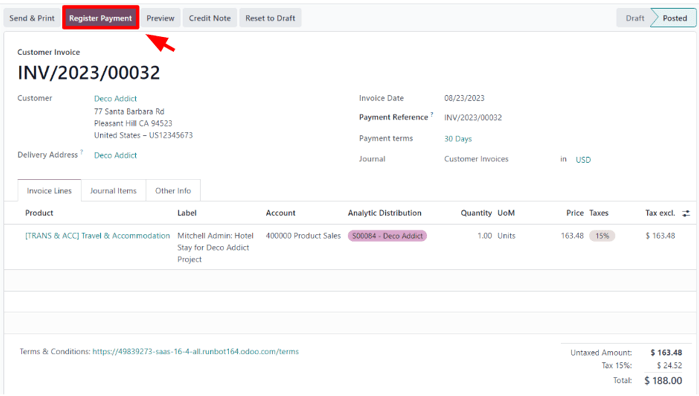
با کلیک بر روی ثبت پرداخت، پنجره بازشو با عنوان ثبت پرداخت ظاهر میشود. در این پنجره، فیلدهای ضروری به طور خودکار با اطلاعات صحیح پر میشوند. پس از بررسی اطلاعات، روی ایجاد پرداخت کلیک کنید.
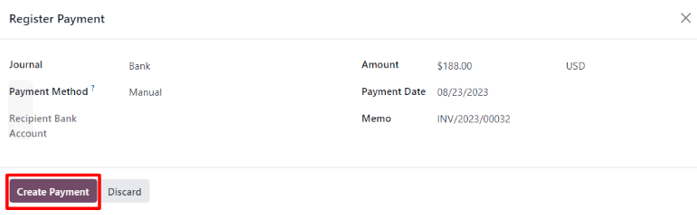
پس از کلیک بر روی ایجاد پرداخت، پنجره بازشو ناپدید میشود و بنر سبز رنگ با عنوان در مرحله پرداخت در گوشه بالا-چپ فاکتور ظاهر میگردد، که نشان دهنده تسویه کامل این فاکتور است. بدین ترتیب، گردش کار تکمیل میشود.